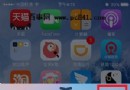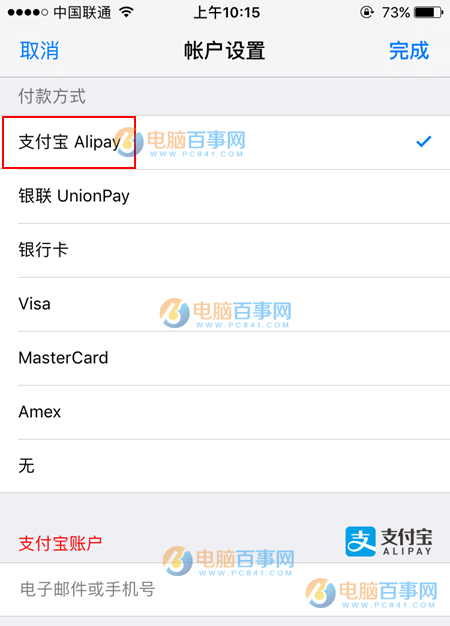iPhone5s激活教程:iPhone5s激活步驟圖文詳解
新入手iPhone5s後,我們最先要做的就是激活iPhone,之前電腦百事網與大家詳細分享了iPhone5s怎麼激活教程,講述的是如何使用iPhone5s連接電腦通過iTunes激活手機。今天小編要與大家分享的是一種更方便的iPhone5s激活教程,只需要連接Wifi無線網絡即可快速激活,無需借助電腦。下面我們一起來看看最新的iPhone5s激活步驟圖文詳解吧。

iPhone5s激活教程:iPhone5s激活步驟圖文詳解
第一步:iPhone5s激活需要先安裝SIM卡,因此激活第一步還是需要先安裝SIM手機卡,由於iPhone5s采用的是最小的迷你卡,如果不會安裝的朋友,請點擊一下圖片,進入查看iPhone5s SIM安裝方法。

點擊上圖,詳細了解iPhone5s安裝SIM卡方法
第二步,安裝完SIM卡後,我們接下來就可以開機了,方法是長按iPhone5s頂部的電源鍵幾秒,即可進入初次開機界面了,如下圖所示:

iPhone5s激活第二步開機
第三步:設置iPhone5s語言
iPhone5s開機後,進入的第一步是設置語言,我們需要使用的是簡體中文,因此在選擇設置語言的時候,選擇“簡體中文”即可,如下圖所示:
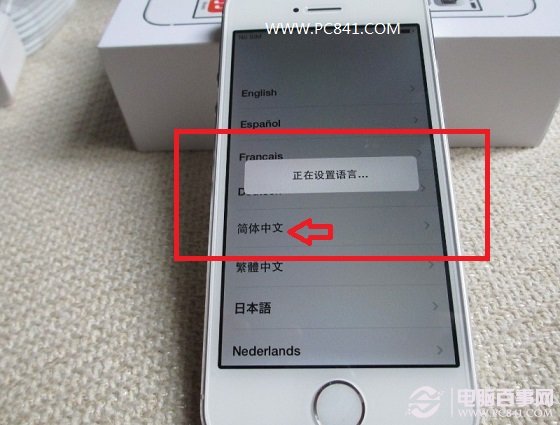
iPhone5s激活第三步:設置語言
第四步:選擇您的國家或地區
設置完成iPhone5s語言後,接下來我們進入的是國家和地區設置,這裡我們需要選擇“中國”即可,如下圖所示:

iPhone5s激活第四部:選擇國家或地區
第五步:iPhone5s鍵盤設置
接下來我們進入的是iPhone5s鍵盤設置,這裡默認即可,並且後期還可以在系統內進步,直接點擊“下一步”即可,如下圖:

iPhone5s激活第五步:鍵盤設置
第六步:iPhone5s連接無線局域網
鍵盤設置完成之後,接下來進行的就是選取無線局域網設置了,由於我們本文介紹的是連接Wifi無線網絡激活,因此必須要有無線網絡的環境下才能進行,如下如,筆者連接的是自家的WWW.PC841.COM無線網絡,之後輸入無線密碼,連接即可。

iPhone5s激活第六步:連接無線網絡
完成之後,我們就可以進入iOS7系統網絡歡迎界面了,我們選擇接受即可,如下圖:
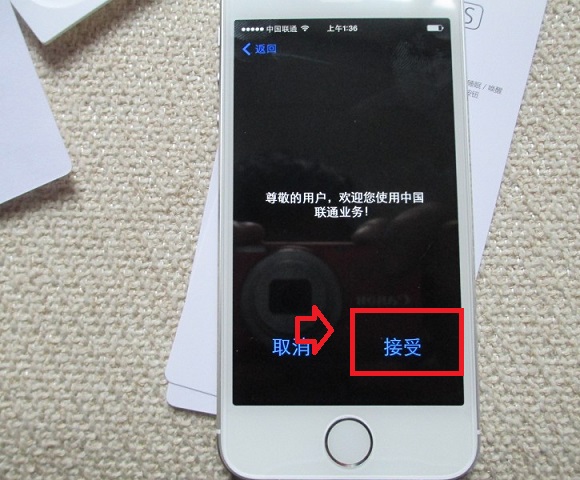
第七步:iPhone5s手機的iOS7定位服務設置,這裡我們可以選擇啟用或則停用“定位服務”均可,因為後期在系統中可以也可以設置,因此用戶可以隨意選擇一項即可。
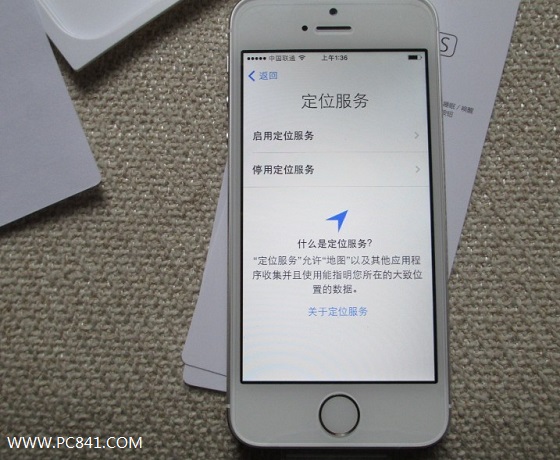
iPhone5s激活第七步:定位服務設置
第八步:設置iPhone5s
接下來我們進入的是iPhone設置,由於是新機,我們需要創建一個新iPhone,因此這裡需要選擇“設置為新的iPhone”,如下圖所示:
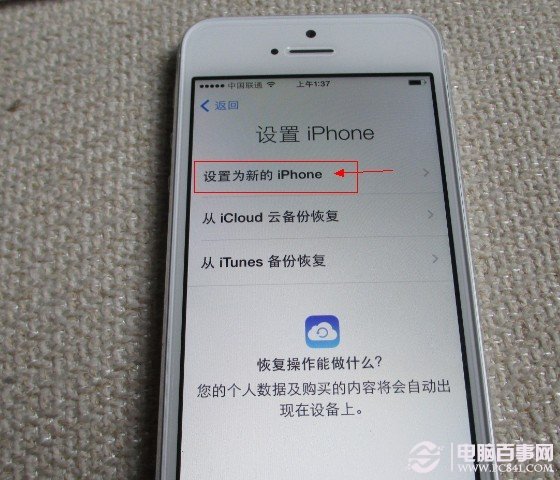
設置為新的iPhone
之後我們再選擇“創建免費的Apple ID”,如下圖所示:
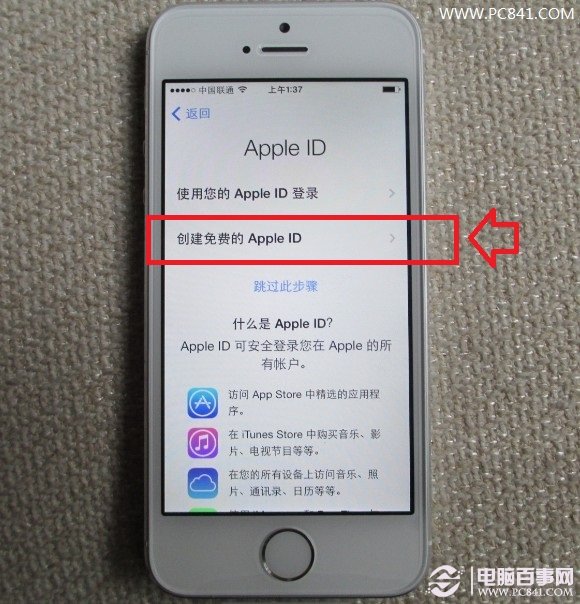
創建免費的Apple ID
之後會進入我們的生日日期設置,選擇自己的生日日期即可(您的生日日期用於確定相應的服務以及您在忘記密碼時取回密碼。
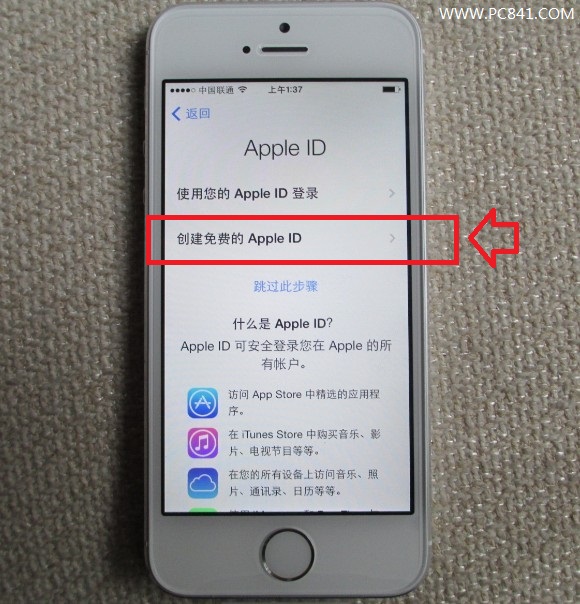
iPhone5s激活之生日日期設置
第九步:創建Apple ID
接下來我們需要用到郵箱創建Apple ID賬號,這個賬號很重要,在後期在蘋果應用商店下載應用需要登錄用到,請牢記,這裡我們新創建的話,選擇“使用您當前的郵件地址”,如下圖。
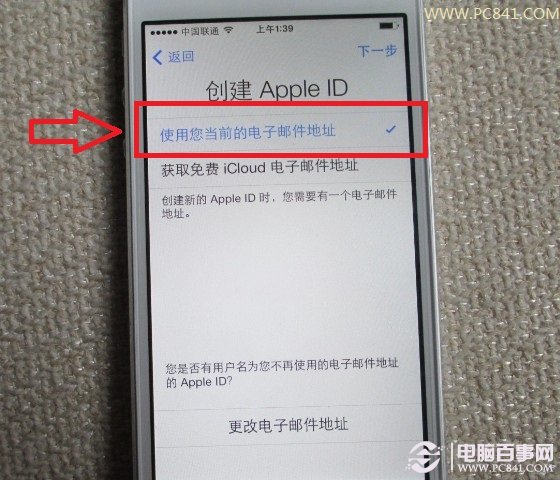
iPhone5s激活第九步:創建Apple ID
之後輸入您的郵箱地址,然後點擊“下一步”繼續操作,如下圖所示:
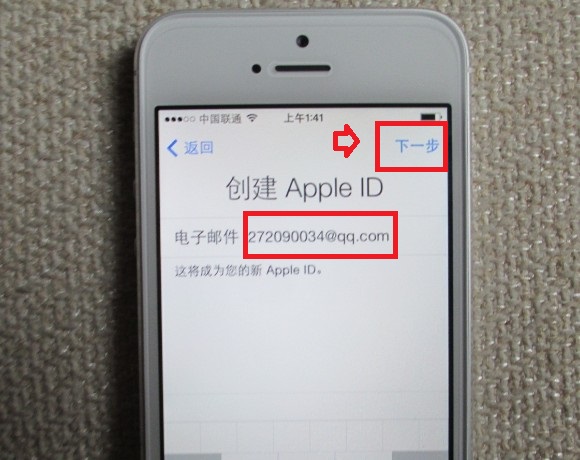
需要注意是接下來填寫創建的Apple ID密碼的時候,必須要包含數字和字母,並且長度必讀大於8位數,如下圖:

Apple ID密碼必須保護數字與字母,並且亞要大於8位數
第十步:安全問題設置
設置完成Apple ID賬號後,我們還需要設置安全問題,這裡需要設置三個問題,大家可以自行選擇填寫,如下圖所示:

iPhone5s激活第十步:安全問題設置
設置完三個安全問題後,還需要輸入一個救援郵箱,這個大家可以填寫自己的另外一個郵箱或者使用家人的都都行。
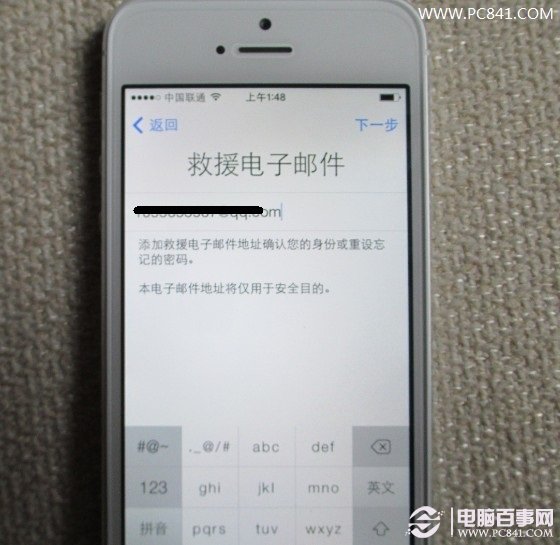
iPhoen5s救援郵件設置
接下來的設置就很簡單了,按照體提示一步一步完成即可,具體如下圖所示:
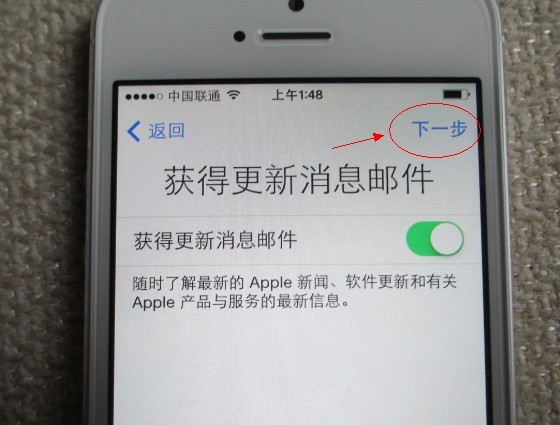
獲得更新消息郵件設置
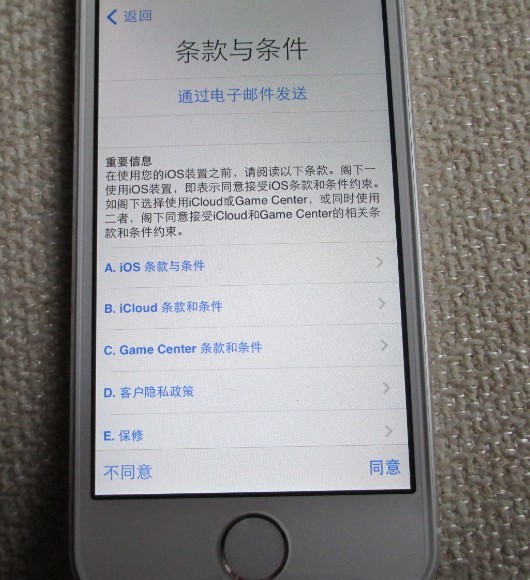
選擇同意條款與條件
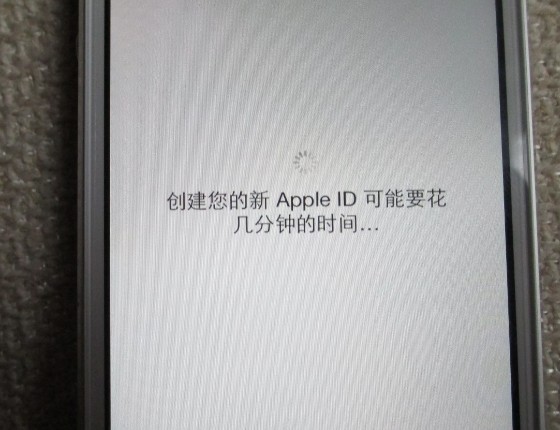
第十一步:設置iCloud
這裡可以選擇使用,也可以選擇暫時不使用,由於後期都可以設置,這裡大家隨意選吧,這裡筆者選擇的是不使用iCloud。
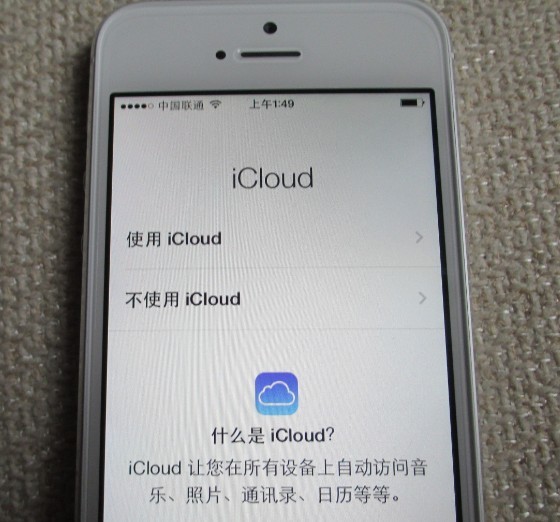
iCloud設置
完成後,我們進入的是“查找我的iPhone”設置,主要作用的是防止iPhone丟失或者被盜可以更容易找回,這裡我們一般是選擇“使用查找我的iPhone”選項。如下圖所示:

查找我的iPhone設置
使用查找我的iPhone功能,需呀開啟定位服務,在接下來的操作中,請選擇“啟用”,如下圖:
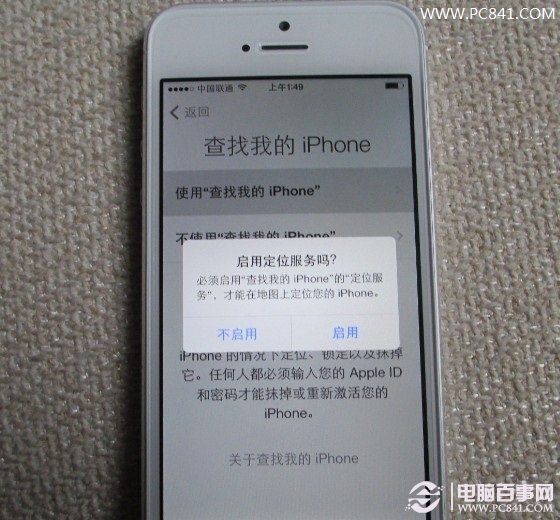
啟用定位服務
第十二步:iPhone5s指紋識別設置
接下來進入的是設置Touch ID,也就是設置iPhone5s的個性設置,開啟指紋識別設置,由於這個也可以進入系統後,以後設置,因此這裡筆者選擇了“稍後設置”,如下圖所示:
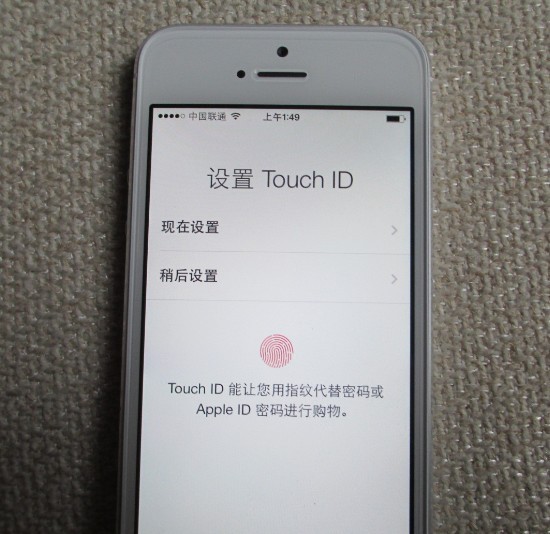
iPhone5s指紋識別設置
後期進入系統後的指紋設置方法請參考:iPhone5S指紋識別怎麼用 iPhone5S指紋識別設置教程
下一步設置,我們將進入密碼設置,也就是普通的解鎖密碼,需要填寫四位數字,最好填寫自己最常用的,以免後期忘記了,無法解鎖,如下圖所示:

iPhone5s密碼設置
密碼設置完成之後,終於快要結束了,激活的最後一步設置,還需要設置Siri語音功能,由於這個也可以激活後,後期在系統裡設置,因此這裡我們選擇“不使用Siri"即可,如下圖所示:
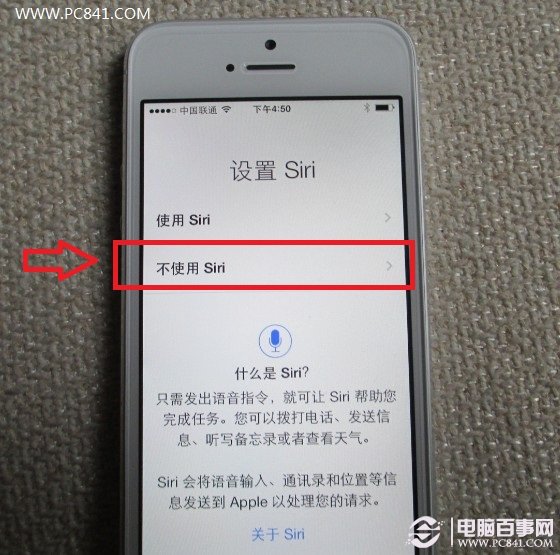
不使用Siri
經過以上一大串的初期設置後,iPhone5s終於完成激活了,當看到歡迎使用等字樣的時候,說明我們的iPhone5s已經激活完成,即將進入iOS7系統界面了,如下圖所示:

iPhone5s激活完成:歡迎使用
之後即可看到全新變化平化風格的iOS7系統界面了,如下圖所示:

iPhone5s激活步驟完成
至此我們的iPhone 5s激活就全面完成了,接下來我們就可以正常使用全新的iPhone 5s了,更多的iPhone5s使用教程,請移步至:iPhone5s專題。
猜你還喜歡:iPhone5s怎麼查激活時間 iPhone5s序列號查詢激活時間教程。
- iOS獲得以後裝備型號等信息(全)包括iPhone7和iPhone7P
- xcode8提交ipa掉敗沒法構建版本成績的處理計劃
- Objective-C 代碼與Javascript 代碼互相挪用實例
- iOS開辟之UIPickerView完成城市選擇器的步調詳解
- iPhone/iPad開辟經由過程LocalNotification完成iOS准時當地推送功效
- iOS法式開辟之應用PlaceholderImageView完成優雅的圖片加載後果
- iOS Runntime 靜態添加類辦法並挪用-class_addMethod
- iOS開辟之用javascript挪用oc辦法而非url
- iOS App中挪用iPhone各類感應器的辦法總結
- 實例講授iOS中的UIPageViewController翻頁視圖掌握器
- IOS代碼筆記UIView的placeholder的後果
- iOS中應用JSPatch框架使Objective-C與JavaScript代碼交互
- iOS中治理剪切板的UIPasteboard粘貼板類用法詳解
- iOS App開辟中的UIPageControl分頁控件應用小結
- 詳解iOS App中UIPickerView轉動選擇欄的添加辦法
- iPhone5越獄後插件推薦 自動開/關鎖屏密碼
- 蘋果App Store 買完App後悔了?蘋果App Store退款教程
- 蘋果5s更新到ios9卡在滑動升級一直白屏死循環怎麼回事如何解決
- iOS9.2電量顯示故障怎麼解決?iOS9.2電量顯示bug解決辦法
- 將400電話中間加上
- iphone照片編輯器怎麼旋轉照片?iphone自帶照片編輯器旋轉照片教程
- iPhone7電量百分比怎麼設置?iPhone7 Plus電池百分比顯示方法
- 16GB iPhone6s如何愉快玩耍 16GB iPhone用戶必看玩機策略
- iPhone5s用戶:蘋果可破解密碼,獲取你的信息
- iPhone技巧:屏蔽垃圾短信方法